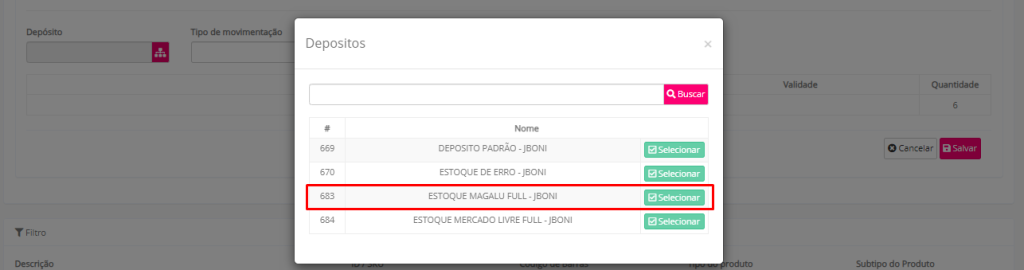Este erro significa que ao tentar concluir o faturamento de uma venda e um dos itens adquiridos pelo cliente possui uma quantidade inferior àquela que foi originalmente solicitada.
Para resolver esse erro, além de visualizar os itens faltantes através da tela de vendas (clique aqui e veja o processo), é possível analisar através do relatório de Business Intelligence.
VERIFIQUE OS ITENS QUE PRECISAM DE AJUSTE NO ESTOQUE
Para acessar o relatório de BI, clique em: Gerenciamento→ Business Intelligence:

No canto lateral direito estão os filtros, sendo o primeiro campo “Visão”:
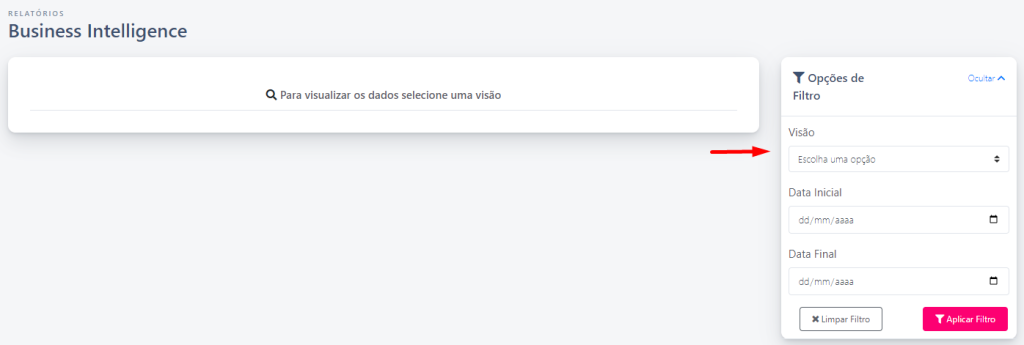
Em “Visão” selecione "Pedidos com Problema de Estoque". Os filtros à seguir complementam as informações do relatório:
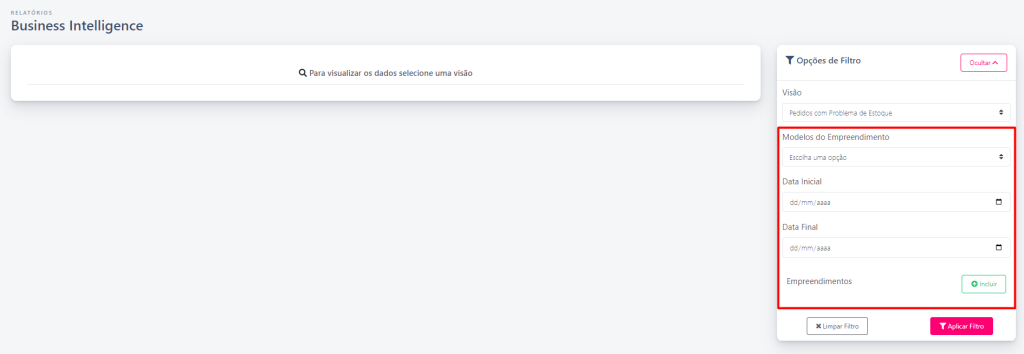
Selecione "Organizado por Vendedor" para trazer qual o vendedor / marketplace responsável pela venda e também, para saber qual depósito deverá dar entrada nos itens necessários:
Informe um perído em "Data Inicial” e “Data Final”. Este campo é obrigatório.
Observação: Caso possua mais de um empreendimento, é possível selecioná-los, clicando em "(+) Incluir" e com isso, fazer a reposição do estoque de uma única vez.
Após selecionar os filtros desejados e clicar em “Aplicar Filtro”, para gerar o relatório:
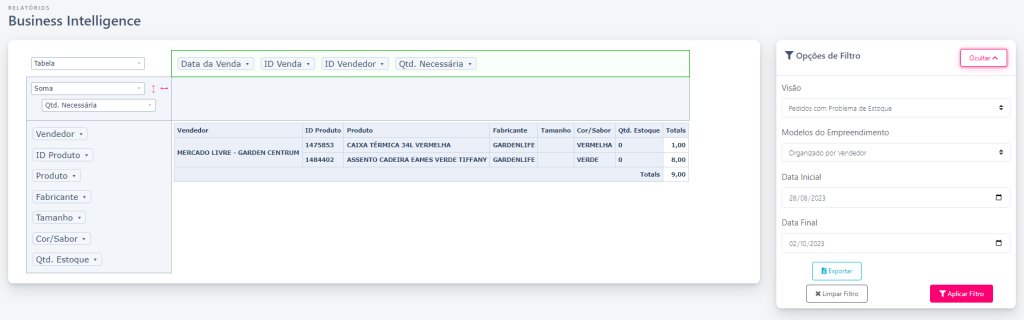
ANALISANDO O RELATÓRIO
Após gerar o relatório, analise as colunas "Vendedor", "ID Produto" e "Totais" para saber quais produtos deverão ser atualizados e suas respectivas quantidades:
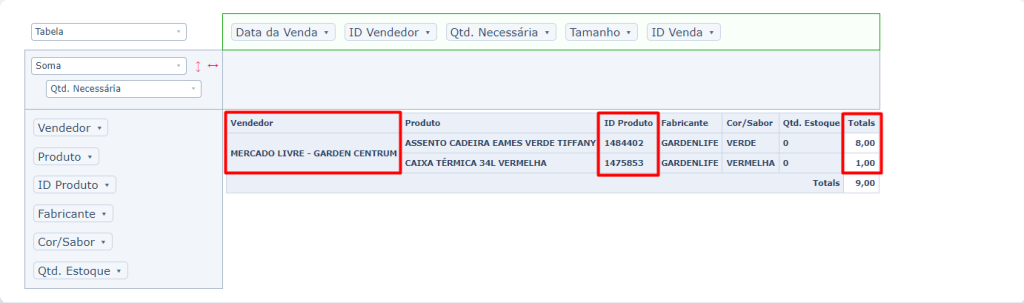
AJUSTANDO O ESTOQUE
No menu, clique em Cadastros → Produtos, insira o ID do produto à ser pesquisado no campo “ID/SKU”, clique em: Aplicar Filtros e, ao exibir o produto, clique em: Editar:
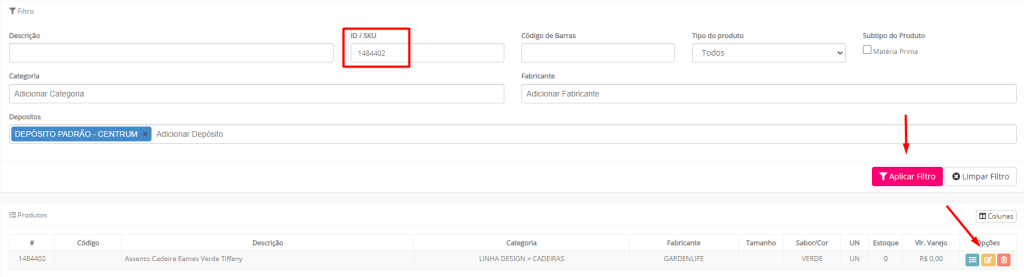
No cadastro do produto, clique em: Estoque:
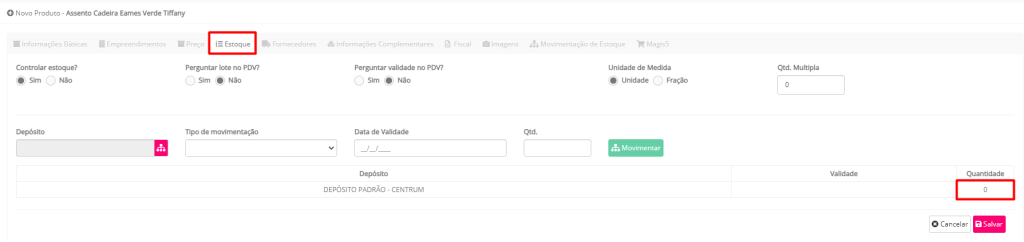
Observação: Caso seu empreendimento utilize apenas um estoque, o mesmo será identificado por "Depósito Padrão - nome do empreendimento", como é o caso acima.
Marketplaces que utilizam fulfillment são identificados pelo nome do marketplace + fulfillment na frente. Por exemplo: Amazon - Fulfillment.
Para atualizar este depósito, clique em "depósito" e selecione em qual depósito será realizado a entrada nos itens. Caso você possua mais de um empreendimento e não utilize depósito compartilhado entre eles, se atente ao nome do empreendimento e ao nome do depósito, como é o caso abaixo:
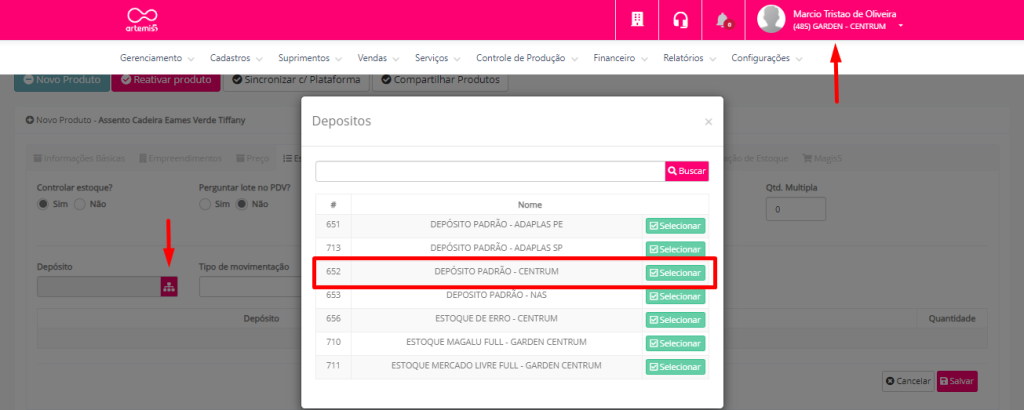
Após selecionar o depósito, informe o tipo de movimentação:

- Inventário: Substitui todos os itens do depósito. Caso você possua 10 itens em depósito e queira inserir mais 15, ao selecionar essa opção, o estoque ficará com 15 itens.
- Entrada: Soma a quantidade de itens à quantidade que o estoque possui. Caso você possua 10 itens em depósito e queira inserir mais 15, ao selecionar essa opção, o estoque ficará com 25 itens.
- Saída: Retira itens do depósito. Caso você possua 10 itens em depósito e queira remover 8, ao selecionar essa opção, o estoque ficará com 2 unidades.
- Observação: Será necessário informar o motivo da retirada dos itens.
Na situação exemplificada, será necessário dar entrada de 4 itens para o pedido ser faturado, então, selecione entrada, em Qtd. insira o número 4 e clique em: Movimentar:

Ao clicar em movimentar o estoque será salvo e a entrada será realizada.
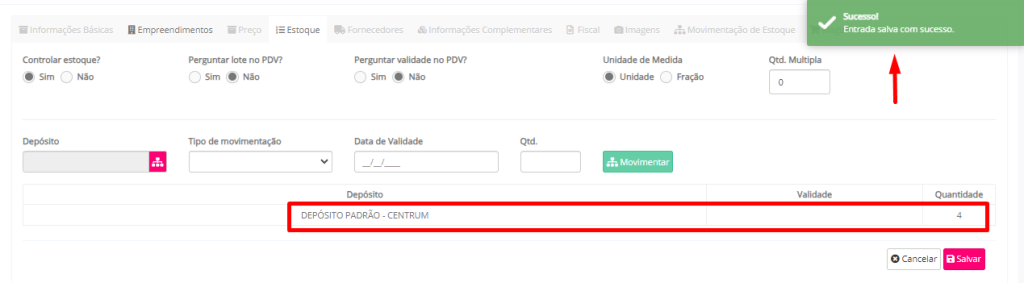
Clique em: Salvar para finalizar a edição do produto.
Agora, basta aguardar um prazo de até cinco minutos para a venda ser reprocessada e faturada.
IDENTIFICANDO UMA VENDA FULFILLMENT
Os itens do depósito Fulfillment normalmente são separados do depósito padrão.
Para identificar quando uma venda é padrão e quando uma venda é fulfillment, basta analisar o vendedor responsável pelo pedido. O vendedor é o marketplace na qual foi realizado o pedido:
Na tela de vendas, ao identificar um pedido com problema no estoque, observe o vendedor:

Neste caso, ao realizar a entrada no produto, será necessário selecionar o depósito referente à este marketplace e prosseguir com os mesmos procedimento acima informado: